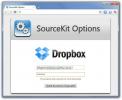Ouvrir, télécharger ou mettre en signet plusieurs liens à la fois [Module complémentaire Firefox]
Si vous souhaitez ouvrir plusieurs liens à partir d'un site Web, vous devez soit maintenir la touche Ctrl et cliquez sur chaque lien, ou vous pouvez sélectionner ouvrir dans un nouvel onglet dans le menu contextuel du clic droit pour chaque lien. Tout ce processus peut non seulement prendre beaucoup de temps, mais il peut aussi être très irritant. C'est ici que Liens multiples, un module complémentaire Firefox, est très pratique. Multi Links vous permet d'ouvrir, de copier ou de mettre en signet plusieurs liens en même temps, plutôt que d'avoir à les ouvrir individuellement. Avec lui, vous pouvez ouvrir, copier ou mettre en signet des sites Web simplement en dessinant une boîte de sélection autour des liens. Par défaut, le module complémentaire vous permet de cliquer avec le bouton droit et de faire glisser une case pour ouvrir plusieurs liens dans de nouveaux onglets. En plus de ça, Préférences Multi Links vous permettent de personnaliser entièrement les actions du bouton de la souris et l'apparence de l'add-on.
Après l'installation, vous pourrez ouvrir des liens dans de nouveaux onglets, les copier ou les télécharger. En plus de cela, vous pouvez même sélectionner des groupes de liens dans différentes zones de la page en utilisant le Décalage ou Ctrl touches du clavier. Cela est pratique si vous souhaitez ouvrir un ensemble de liens sur une page, en exclure d'autres qui suivent et sélectionner un autre ensemble. Sélectionnez simplement un groupe de liens, maintenez Décalage ou Ctrl clé, laissez de côté ceux que vous ne voulez pas ouvrir et tracez une boîte autour d'un autre groupe.
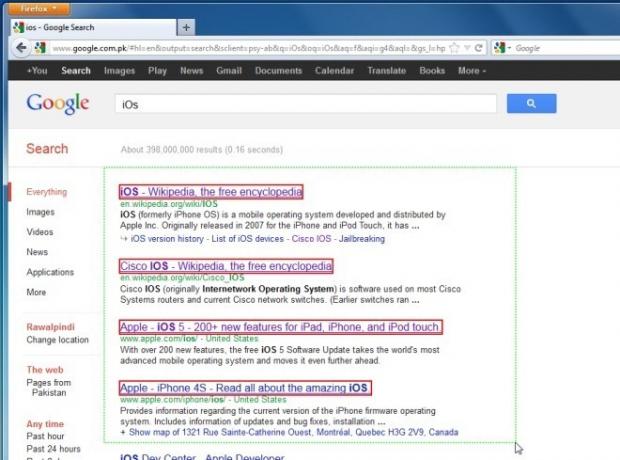
Vous trouverez quatre catégories de base dans le Préférences Multi Links,Général, Avancé, Actions et Apparence. le Général la catégorie vous permet d'activer Afficher l'icône de la barre d'état et Sélection intelligente les options. Vous pouvez également sélectionner une clé pour une sélection multiple dans le menu déroulant. Ensuite, le Avancée l'option vous permet de bloquer les mêmes liens dans une séquence d'ouverture et l'ordre inverse des liens d'ouverture; en outre, vous pouvez également retarder l'ouverture des liens en entrant le temps en secondes.
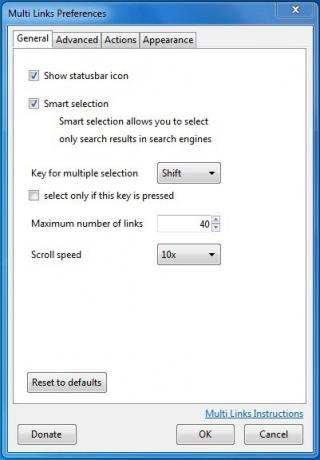
Vous pouvez facilement modifier les actions de Bouton droit de la souris, bouton central de la souris et Bouton gauche de la souris. Vous trouverez plusieurs options pour chacune, telles que Aucune action, Ouvrir dans de nouveaux onglets, Ouvrir dans de nouvelles fenêtres, Ajouter aux signets, Liens de téléchargement et plus. La toute dernière catégorie, Apparence, vous permet de définir une couleur pour la zone de sélection et les liens. De plus, vous pouvez même modifier la largeur et le style de la zone de sélection et de la bordure des liens. Une fois terminé, appuyez sur le D'accord bouton et vous êtes prêt à partir.

Les liens multiples sont pratiques, surtout lorsque vous parcourez les moteurs de recherche et souhaitez ouvrir plusieurs liens en même temps. Le module complémentaire peut être installé à partir du lien ci-dessous.
Installer le module complémentaire Multi Links pour Firefox
Chercher
Messages Récents
Ajouter des raccourcis clavier manquants à Google Music avec keyGMusic [Chrome]
Google nous a non seulement fourni d'excellents services et applica...
Suivez vos pensées avec le service de remue-méninges en ligne SpiderScribe
Comment rassemblez-vous normalement vos pensées? Si vous planifiez ...
SourceKit est l'éditeur de texte du programmeur dans Chrome
SourceKit est une application Web d'édition de texte basée sur du t...

![Ajouter des raccourcis clavier manquants à Google Music avec keyGMusic [Chrome]](/f/26c94b190cce1817cf5727ac673104d1.jpg?width=680&height=100)